Ajuster les marges dans Excel rend votre document plus net et plus professionnel. Cet article vous explique comment aligner les marges avant l'impression pour un résultat net et impeccable !
 |
Instructions sur la façon d'aligner efficacement les marges dans Excel
Si vous maîtrisez les logiciels Microsoft, aligner les marges dans Excel sera simple. Suivez simplement les étapes et vous créerez facilement une feuille de calcul claire et lisible. Essayez-la dès maintenant pour un document plus professionnel !
Guide rapide
Aligner les marges dans Excel est facile, pas d'inquiétude ! Commencez par définir l'unité de mesure par défaut sur le centimètre. Ouvrez votre document Excel, sélectionnez Fichier, puis Options. Dans la fenêtre Options Excel, sélectionnez l'onglet Avancé, définissez l'unité de mesure de la règle sur le centimètre, puis cliquez sur OK.
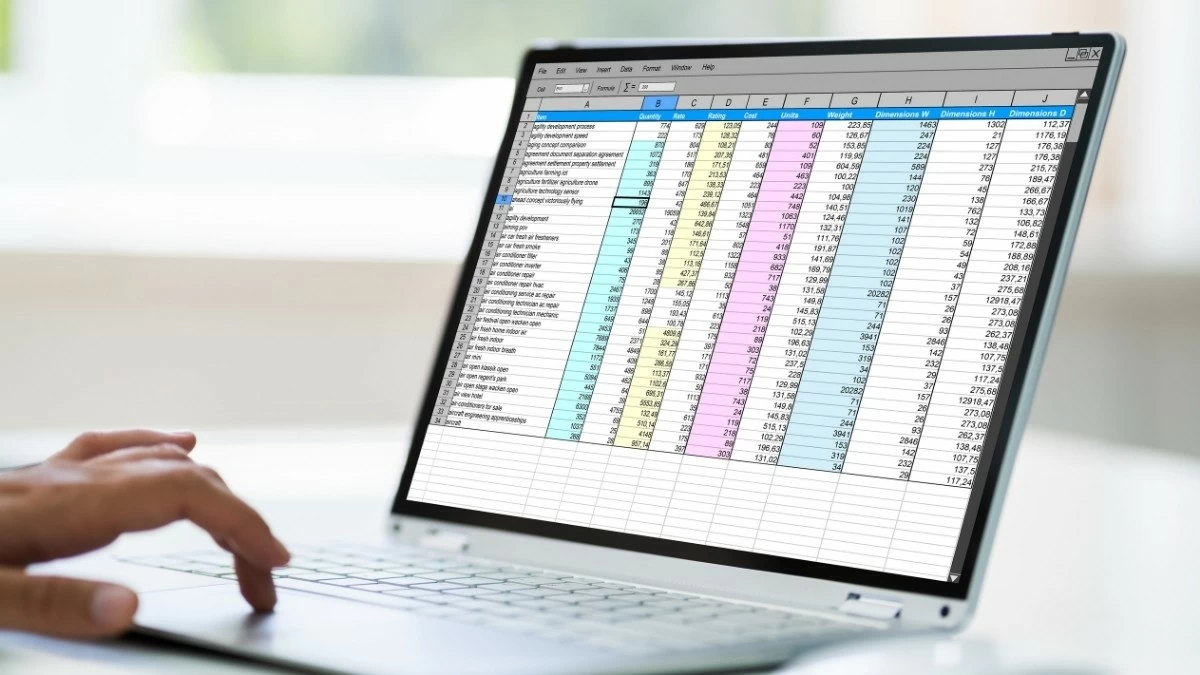 |
Ensuite, revenez à la feuille de calcul, accédez à l'onglet « Mise en page », sélectionnez « Marges » et cliquez sur « Marges personnalisées ». Vous pouvez alors ajuster la taille des marges à votre guise, puis cliquer sur « OK ». Vous trouverez ci-dessus les étapes pour aligner les marges dans Excel.
Instructions détaillées
Étape 1 - Modifier l'unité de mesure des marges : ouvrez le fichier de feuille de calcul, accédez à Fichier, puis sélectionnez Options. Dans l'onglet Avancé, remplacez l'unité par défaut de la règle par Centimètre, puis cliquez sur OK pour enregistrer.
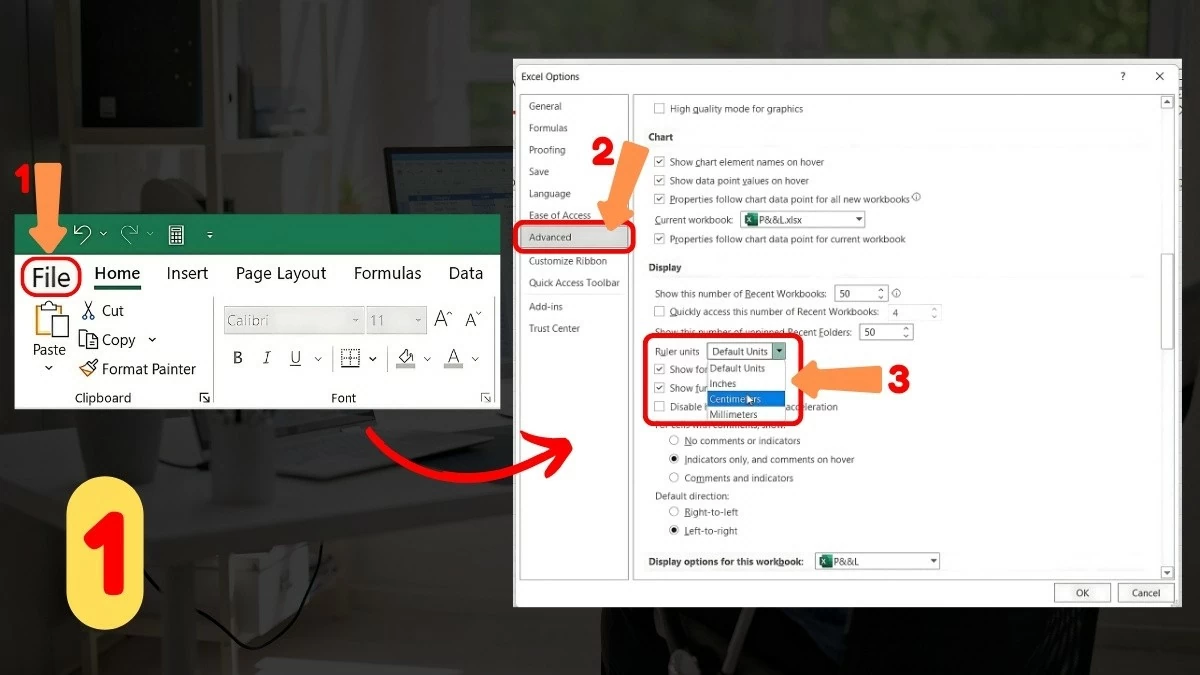 |
Étape 2 - Définir les marges : Revenez à la feuille de calcul, accédez à l'onglet « Mise en page », sélectionnez « Marges », puis cliquez sur « Marges personnalisées » pour personnaliser les marges selon vos besoins. Il s'agit d'une étape importante pour aligner les marges dans Excel.
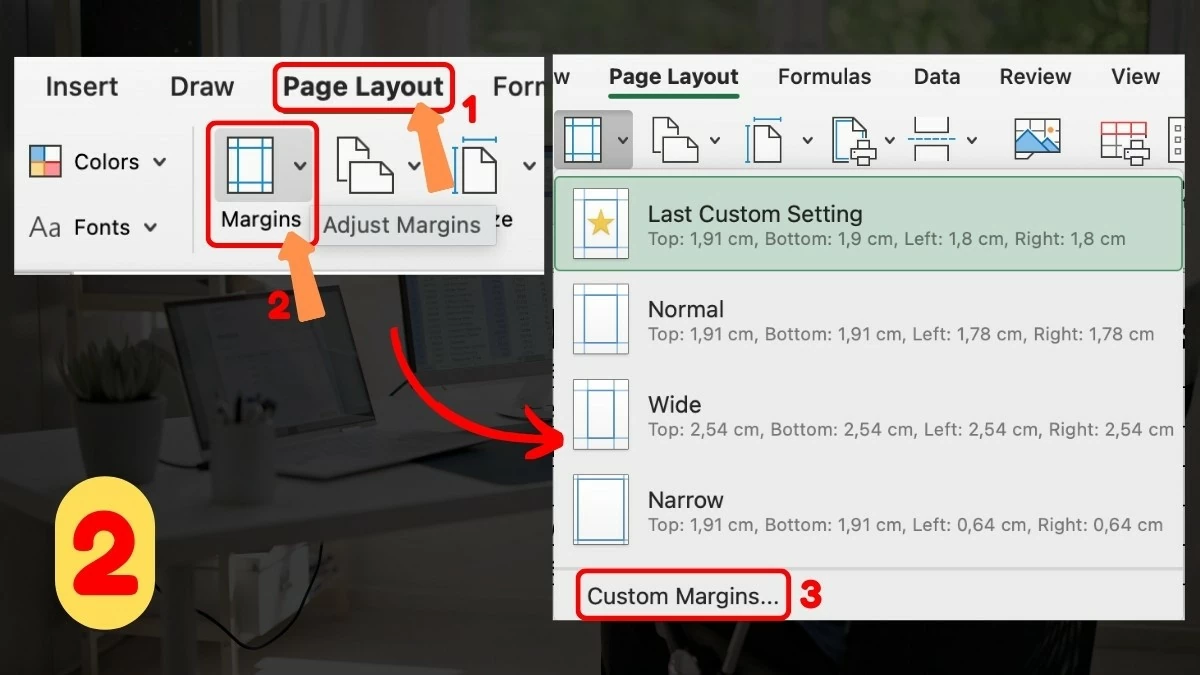 |
Étape 3 - Ajuster la taille des marges : dans la fenêtre « Marges », saisissez les paramètres de taille des marges dans les champs appropriés. Cliquez ensuite sur OK pour enregistrer les modifications. Vous avez ainsi terminé l'alignement des marges dans Excel.
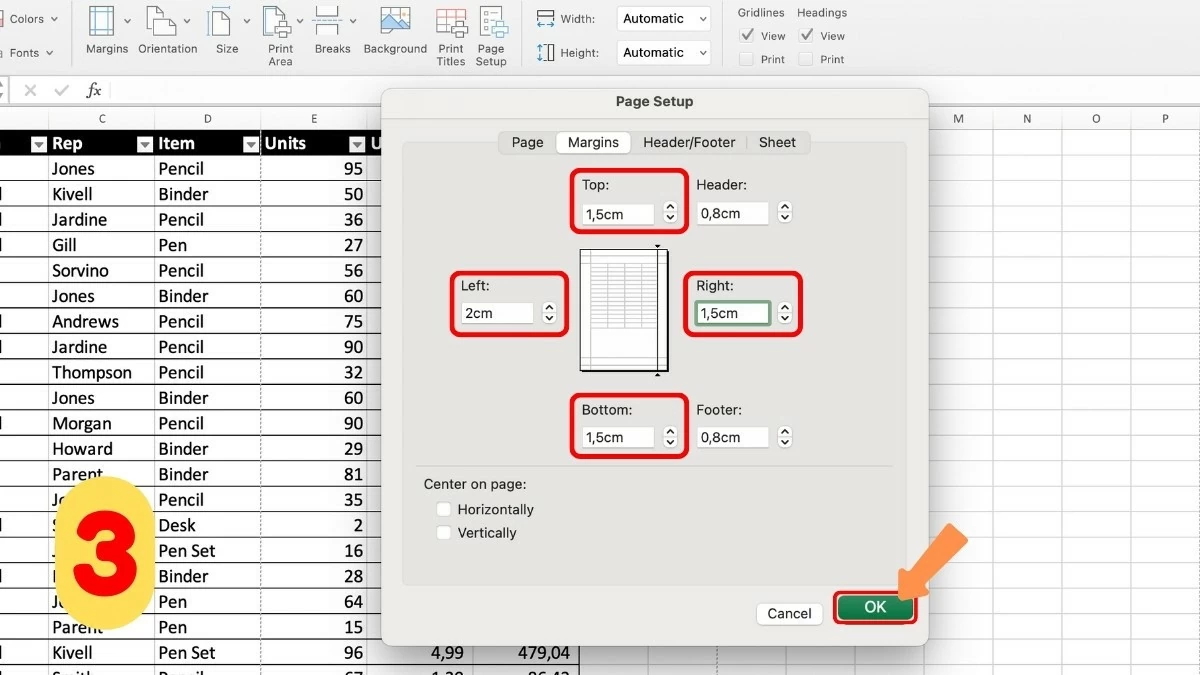 |
Comment aligner rapidement les marges dans Excel avant d'imprimer des documents
Avant d'imprimer, vérifiez que les marges dans Excel sont correctement alignées et vérifiez les sauts de page. Ceci est important pour garantir que le contenu n'est pas tronqué et s'affiche clairement. Si vous ne le savez pas, cet article vous guidera pas à pas pour aligner les marges d'impression dans Excel et optimiser votre document !
Étape 1 - Sélectionner l'affichage des sauts de page : accédez à l'onglet Affichage et sélectionnez Aperçu des sauts de page. Cela vous donnera un aperçu de l'apparence des pages dans le document.
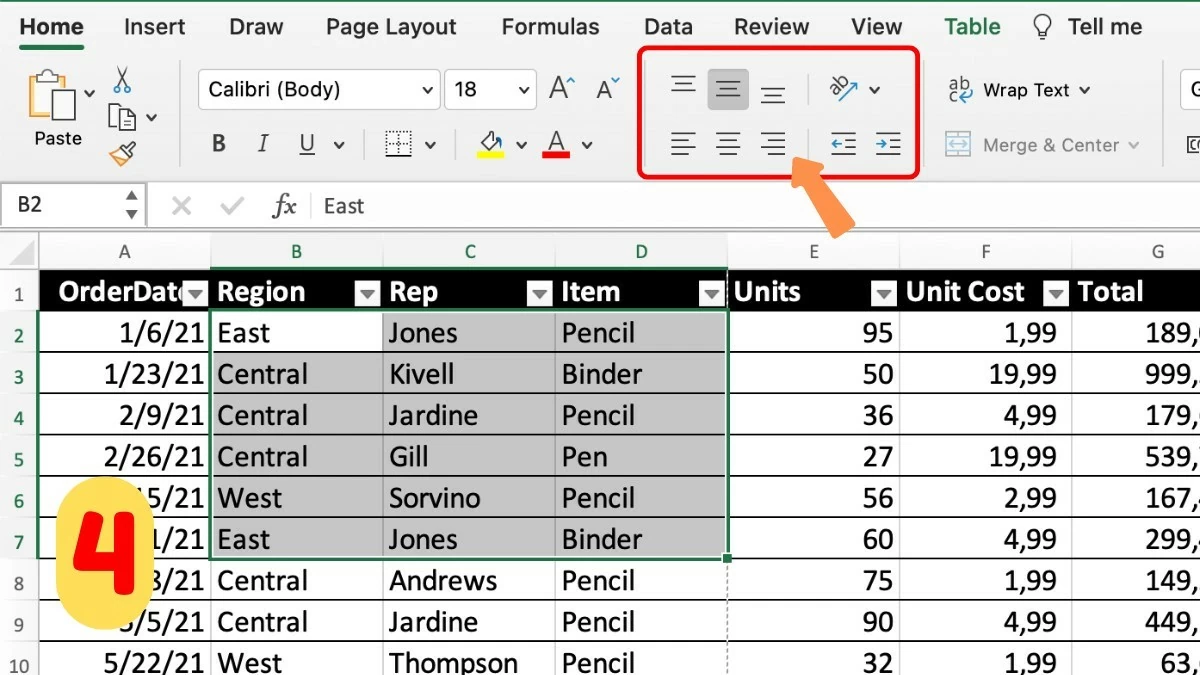 |
Étape 2 - Ajustez les sauts de page comme vous le souhaitez : en mode Aperçu des sauts de page, vous pouvez modifier la position des sauts de page pour garantir un affichage correct du contenu sur les pages imprimées. Il s'agit d'une étape importante pour finaliser l'alignement d'impression dans Excel.
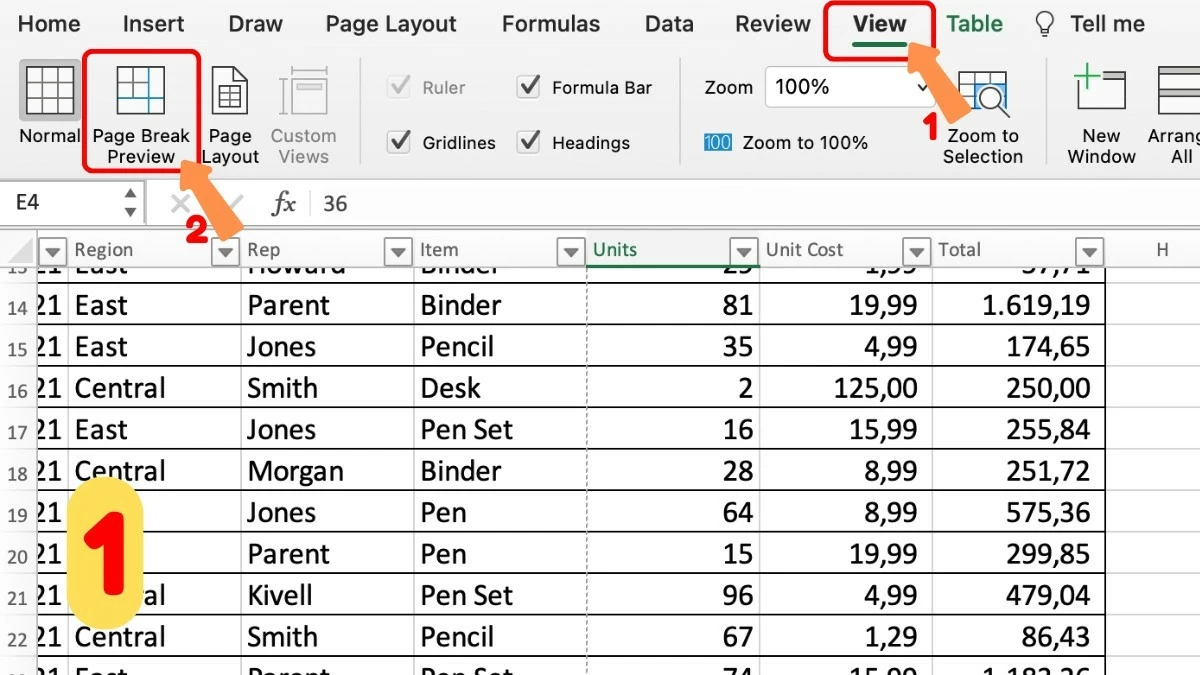 |
Étape 3 - Vérifiez les marges : Pour vous assurer que les marges sont correctement définies, en particulier pour les documents contenant des notes ou des titres, accédez à l'onglet Mise en page, sélectionnez Marges et vérifiez les paramètres de marge.
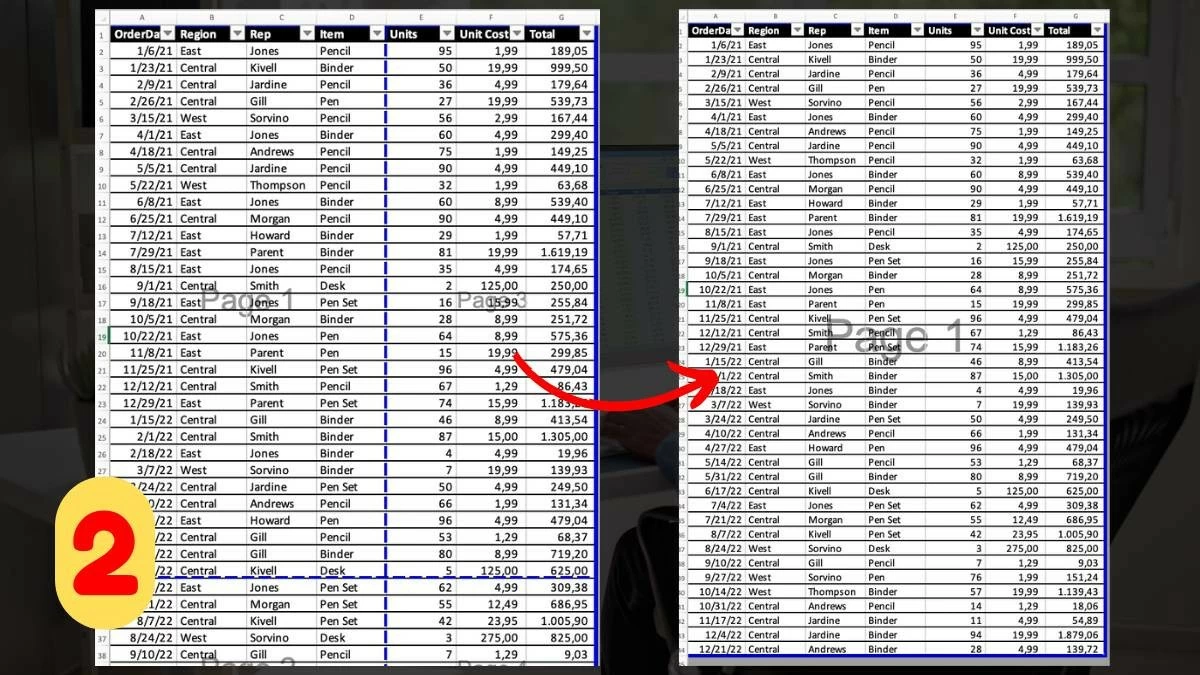 |
Étape 4 - Aperçu avant impression : Avant d'imprimer, cliquez sur « Fichier » et sélectionnez « Imprimer ». Utilisez l'aperçu pour vérifier l'impression, détecter les erreurs et éviter le gaspillage de papier et d'encre.
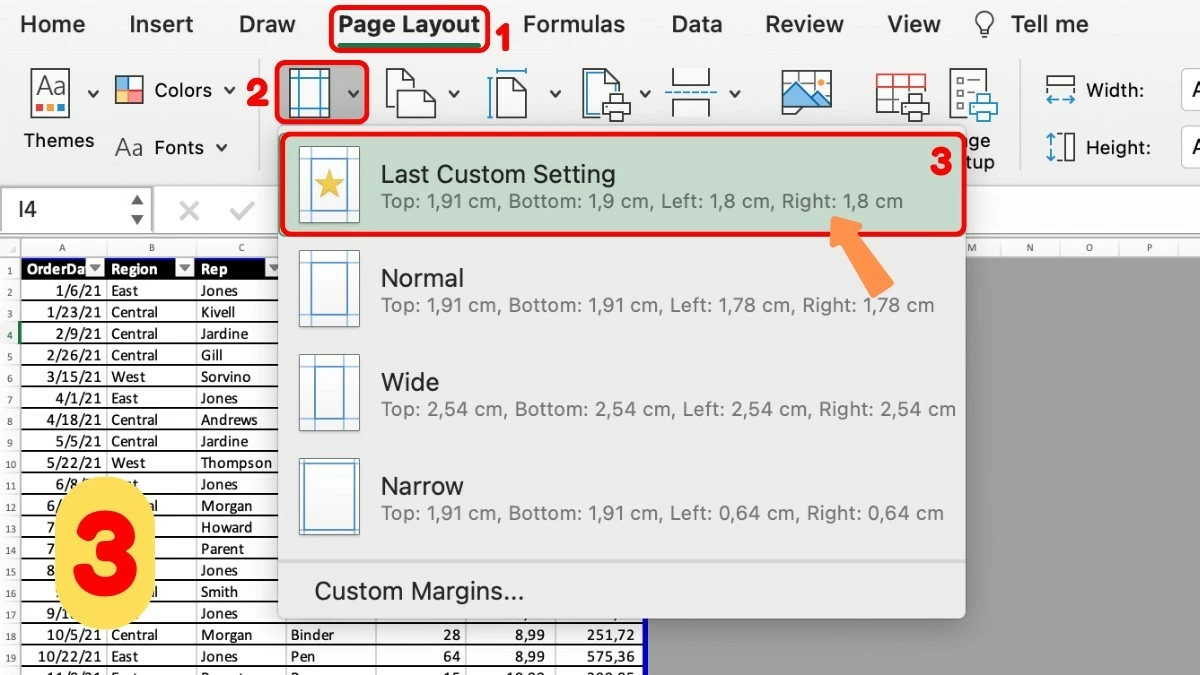 |
Nous espérons que cet article vous a permis de comprendre comment aligner les marges dans Excel pour une utilisation efficace dans votre travail. Aligner les marges avant l'impression contribue non seulement à la netteté du document, mais garantit également une impression professionnelle et claire. Suivez ces étapes simples pour optimiser votre feuille de calcul rapidement et efficacement !
Source





































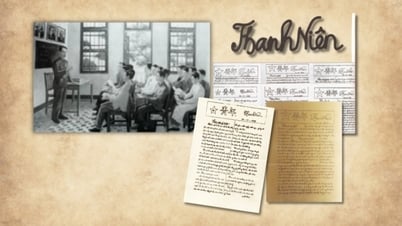























































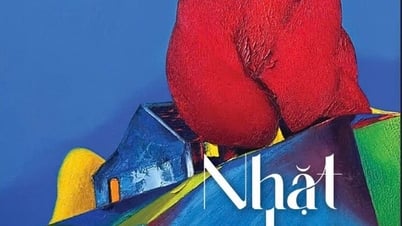



















Comment (0)